Létrehozása új eszközök - Proteus
Ez a szakasz használ digitális csillapító 7110 és lehetőséget ad arra, hogy vizsgálja meg, hogyan lehet az új eszközök ISIS.
Meg fogja találni hasznos, hogy amikor létrehoz egy új készüléket, akkor vázlatosan, a papír, akkor is látni a készüléket, és sodavat alapon a lehető legtöbb információt, figyelembe véve, hogy ez lehetséges lesz, hogy kihagyja a következtetések mindkét oldalon, stb Ebben az esetben, akkor egy képernyőképet a befejezett része az áramkör, példaként.
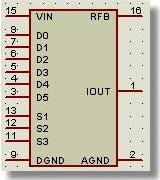
Kész digitális csillapító 7110
Rajz egy új elemet
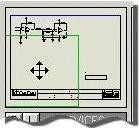
Mozgó program keretében az áttekintő ablakot.
Kezdjük rajz az új Gépház. Válassza ki a téglalap ikon (Box ikon). A jobb oldalon látható a kapcsoló tárgy (objektum kiválasztása), bemutatva egy listát grafikai stílusok (Graphics Styles). Grafikus stílus határozza meg a színeket és a vonal vastagságát teljesítmény, szín és stílus a töltés, stb Így fog kinézni a rajz, hogy dolgozzon. Mindegyik felsorolt stílus jellegzetes környezetben bizonyos tulajdonságok és határozza meg az irányt, úgy fog kinézni, mint a különböző részei az áramkört.
A kijelző grafikus stílus a kapcsoló objektumot.
ISIS támogatja a nagy teljesítményű rendszer a helyi és globális grafikai stílus és a képesség, hogy nyomon követni a helyi stílusok és engedelmeskedik a globális stílus, amely lehetővé teszi, hogy könnyen és rugalmasan megváltoztatni a megjelenését az áramkör. Lásd: „Graphic és szöveg stílusok” (Grafika és szöveg Styles) a teljes magyarázatot ad a stílusok és hogyan használják fel őket dolgoznak.
ISIS konfiguráció elhelyezésére a megállapítások.
Ebben az útmutatóban téma létrehozásával kapcsolatos irányelveket elemek a hátsó etetés a megállapításokat részletesebben a következő részben érinti a „Műveletek a feeder terminál” (Foglalkozó Teljesítmény Pins).
Ezen a ponton tudja mozgatni a következtetéseket, és átméretezi a téglalapon, ha szükséges. Mozgatni a kiadási, jelölje meg, kattintson a jobb gombbal, és válassza a Move folyamatok elemzése (drag objektum) a helyi menüből, hogy megváltoztassák azt, használja a menüpontokat Rotation (forgatás), és a tükör (tükör). Méretének beállításához a téglalap a burkolat, jelölje meg a jobb egérgombbal a határ a grafika, majd nyomja meg és tartsa lenyomva az egér bal gombját az egyik a nyolc „drag and drop tag„(fekete négyzetek a sarkok és felezőpontja az oldalán a téglalap), és mozgassa a címke egy új helyzetbe. Ha módosította a szélessége, de most meg kell, hogy rajzoljon egy téglalapot a címke körül tűs és csúsztassa el az egészet le az előző részben azok mozgását.
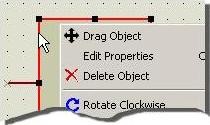
Az objektum kiválasztásához, kattintson a határon.
A lényeg az, hogy a kiosztott 2D grafikus objektumok (például egy áramköri elem felett) kell tenni, ha rákattint a határ a rajz, ahogy azt szeretné, hogy az egyesített rajzok vagy grafikus objektum előtt vagy mögött más tárgyakat.
Először is, meg neveket, elektromos típusok és a láthatóságot. Kezdjük szerkeszti az első kijelző (bal felső), a jobb gombbal kattintva, és válassza a Tulajdonságok szerkesztése (Edit Properties) a kapott felbukkanó menüben.
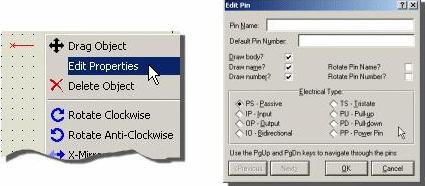
Nyissa meg a Szerkesztés kijelző ISIS párbeszéd.
Most, a kész elem példaként, töltse ki az alábbi információkat a visszavonás:
Válassza a következtetéseket, hogy kell rejtve, eltávolítjuk a „tick” funkciók egy objektum (Draw test) - terminálok VDD és VBB - szabványos hálózati terminálok és lehet rejtett. AGND és DGND csapok nem szabványos és láthatónak kell lennie, hogy azok is csatlakoztatható alkalmas projekt, mely az elem.
Ebben a szakaszban már olyan grafikonokat, hasonlóan a készülék, hogy szeretnénk. Az utolsó szakaszban - az, hogy a Create Device (Csináld Device) alakításra elemeként meghatározott ISIS könyvtárban.
Most, hogy már össze a csillapító 7110, akkor tegye, és gyűjtsük össze a többi irányítási rendszer, az alábbiak szerint:
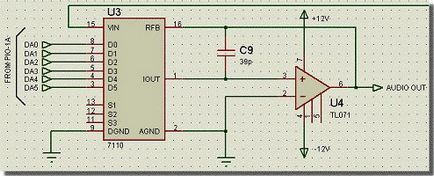
A végső képernyőkép fennmaradó áramköri elemeket.
Rendeltetése és a konzol, egyesítve hat bemenet da0-DA5 készült 2D grafika. ISIS biztosítja az Ön számára a lehetséges eszköz a sorokat. téglalapok. körökben. íveket és szöveget, hogy a képeket; mindegyik elérhető az ikonok az üzemmód-kapcsoló eszköztár.
A konzol készült három sorban, helyezze őket adja meg a ikont Vonal (Line), majd nyomja meg a egérgombot elején és végén minden sorban. Ezután helyezze a szöveg PIO-1A. amint azt az ikont szöveg (Text), amelyben a forgás (forgás) ikonra a 90 ° -kal, majd kattintson a bal egérgombbal a ponton, ahol a telepíteni kívánt az „F” szimbólum. Akkor természetesen választhatja ki és húzza tárgyak 2D-grafika, amint akarja.
A végén meg kell helyet a határ a lapot, és címpecsét. Ezek az objektumok kell helyezni a főoldalon. Ezt a témát részletesen tárgyalja a sablonokat, de a legtöbb a fő tartalma a levél is látható az összes lap, de lehet szerkeszteni, ha a felső lap van kiválasztva. Ezért a multi-projekt (vagy persze, amikor elkezd egy új projekt), ezek a mezők témához, ezáltal egységes stílust és elrendezést.
Teljes testre a megjelenését az új projekt és az építőipar a szállás stílusok tárgyalja Guide sablonok (sablonok).
Ezért figyelembe vétele nélkül az elméleti rész elhelyezésére a határ a lap, azonnal menjen a honlapon (megy a mester Sheet) a Sablon menüben (a sablon), válassza ki a téglalap ikonra (Box), kicsinyítés, hogy az oldalt vázlat az egész (sötétkék) majd helyezze egy téglalapot. Fontos megérteni, hogy a mély kék kontúr lap nem jelenik meg a nyomtatott; Ha szüksége van egy befoglaló téglalap, akkor helyezzük el a grafikus objektum.
Most, hogy helyezze el a fejléc, jelölje ki a Szimbólum (Symbol), majd kattintson a bal egérgombbal a P gomb kapcsoló célja, hogy megjelenítse a Switch szimbólumkönyvtárakhoz párbeszéd. Karakter kiválasztása szimbólumkönyvtárakhoz hasonló az eszközök kiválasztása az eszköz könyvtár, kivéve, hogy nincs kód kapcsolót. Kiválasztja a fejléc tárgy (subject) a SYSTEM szimbólum könyvtár és a párbeszédablak bezárásához. Most a jelenlegi karakteres fejléc (header), a bal egérgombbal, hogy adja meg a szálláshely módban, akkor húzza a fejléc a kívánt helyre, és a bal egérgombbal, hogy helyezze a cím blokk.